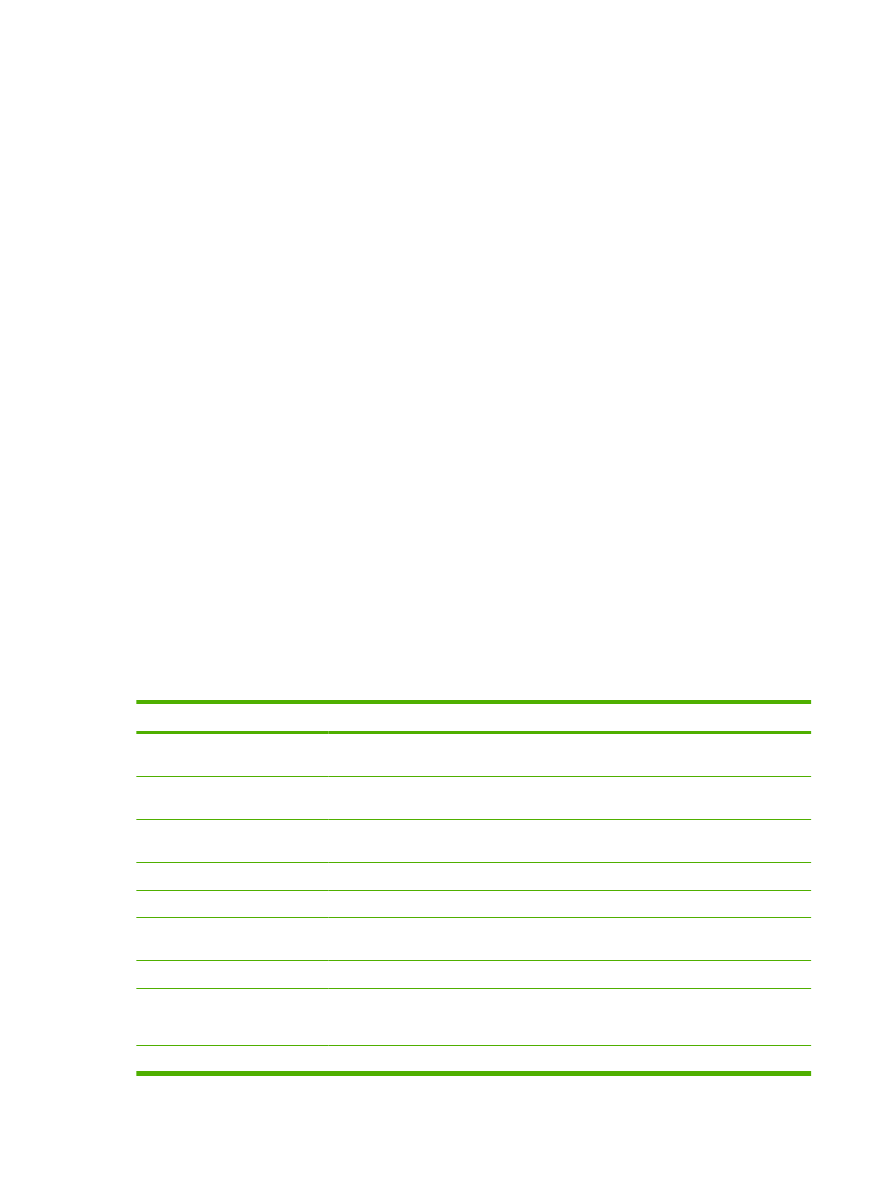
HP Printer Utility'yi açma
Mac OS X V10.2,8'de HP Printer Utility'yi açma
1.
Finder'ı açın ve Applications'ı (Uygulamalar) tıklatın.
2.
Library (Kitaplık) ve sonra da Printers (Yazıcılar) seçeneklerini tıklatın.
3.
hp'yi ve Utilities'i (Yardımcı Programlar) tıklatın.
4.
HP Printer Selector'ı (HP Yazıcı Seçicisi) çift tıklatıp HP Printer Selector'ı açın.
5.
Yapılandırmak istediğiniz ürünü seçin ve sonra Utility (Yardımcı Program) seçeneğini tıklatın.
Mac OS X V10.3 ve V10.4 içinde HP Printer Utility'yi (HP Yazıcı Yardımcı Programı) açın
1.
Finder'ı (Bulma Aracı) açın, Applications (Uygulamalar), Utilities (Yardımcı Programlar) ve sonra
Printer Setup Utility (Yazıcı Kurulumu Yardımcı Programı) öğelerini tıklatın.
2.
Yapılandırmak istediğiniz ürünü seçin ve sonra Utility (Yardımcı Program) seçeneğini tıklatın.
Mac OS X V10.5 içinde HP Printer Utility'yi (HP Yazıcı Yardımcı Programı) açın
▲
Printer (Yazıcı) menüsünde Printer Utility (Yazıcı Yardımcı Programı) seçeneğini tıklatın.
-veya-
Print Queue (Yazdırma Sırası) seçeneklerinden Utility (Yardımcı Program) simgesini tıklatın.